Videos aus der ServusTV Mediathek herunterladen – so funktioniert’s
Ich weiß nicht, ob Du es mitbekommen hast, aber ServusTV wird zum Jahresende in Deutschland eingestellt. Die Mediathek ist weiterhin verfügbar, aber es wird nicht mehr gesendet. Das bedeutet auch, dass Du tolle Sendungen wie die Dokumentationsreihe Terra Mater nicht mehr aufnehmen kannst. Allerdings ist ein Download von Videos aus der ServusTV-Mediathek möglich, was äquivalent zu einer Aufnahme ist.
Nur musst Du aufpassen, wenn Du aus der ServusTV-Mediathek aufnehmen möchtest. Der Grund ist, dass Audio und Video in separate Dateien unterteilt sind und es keine kombinierten Streams gibt. Ein Problem ist das nicht, wenn Du weißt, wie Du die beiden Dateien muxen oder kombinieren kannst.
Download von Sendungen aus der ServusTV-Mediathek – Schritt für Schritt
Ich beschreibe das Verfahren mit Linux, da es das Betriebssystem meiner Wahl ist. Du bekommst yt-dlp und FFmpeg aber auch für Windows sowie macOS. Für das Zusammenführen von Audio und Video gibt es auch andere kostenlose Programme, aber in diesem Fall ist FFmpeg schnell und schmerzlos.
Time needed: 10 minutes
So einfach lädst Du Videos aus der ServusTV-Mediathek herunter.
- Öffne die URL in Deinem Browser
Zunächst öffnest Du die Seite auf ServusTV, die das Video enthält, das Du herunterladen möchtest. Kopiere die URL, Du benötigst sie im nächsten Schritt.
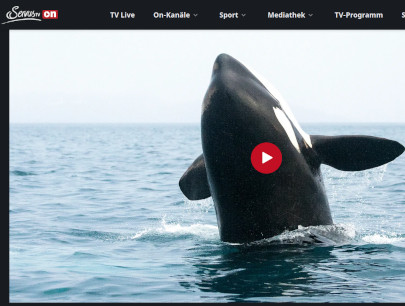
- Finde mit yt-dlp die verfügbaren Formate heraus
Nun findest Du heraus, welche Formate verfügbar sind und wie sie bezeichnet werden. Die Syntax hierfür ist: yt-dlp -F URL

- Lade Audio und Video aus der ServusTV-Mediathek herunter
Du kannst Video und Audio direkt bei yt-dlp angeben und die Software übernimmt am Ende des Downloads die Kombination beider Spuren. Die Syntax für yt-dlp lautet: yt-dlp -f audio+video URL

- Kombiniere oder muxe den Audio- und Video-Download (optional)
Hast Du Dir die beiden Dateien separat heruntergeladen, ist dieser Schritt notwendig. Du nimmst eine Software wie FFmpeg und kombinierst beide Dateien. Die Syntax hierfür lautet: ffmpeg -i video -i audio -c copy ausgabe.mp4

Am einfachsten ist es natürlich, wenn Du yt-dlp die gesamte Arbeit übernehmen lässt. Aber vielleicht möchtest Du mehrere Videoqualitäten herunterladen und damit testen. In diesem Fall ist es ziemlich nützlich, wenn Du weißt, wie das Muxen von Audio und Video mit FFmpeg funktioniert.
Das richtige Format finden – die richtigen Dateien herunterladen
Ich wollte speziell auf die verfügbaren Daten eingehen, die Du mit yt-dlp erhältst. Dieser Punkt sorgt immer für etwas Verwirrung, also erkläre ich es Dir möglichst einfach.
Der Video-Stream ist in mehreren Auflösungen verfügbar und die kannst Du herauslesen. Bei YouTube gibt es auch noch mehrere Tonspuren, bei ServusTV derzeit nur eine. Da Du später angeben musst, welche Qualität Du herunterladen möchtest, musst Du zunächst die Optionen kennen. Das funktioniert mit diesem Befehl:
yt-dlp -F URLIn einem Beispiel sieht das wie folgt aus:
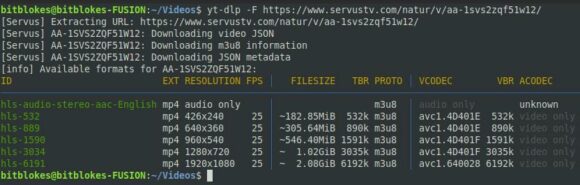
Du siehst, dass die Tonspur mitder ID hls-audio-stereo-aac-English bezeichnet ist. Es gibt nur eine Option für Audio. Beim Video stehen Dir mehrere ID-Optionen mit verschiedenen Auflösungen zur Verfügung:
- hls-532 (426 × 240)
- hls-889 (640 × 360)
- hls-1590 (960 × 540)
- hls-3034 (1280 × 720)
- hls-6191 (1920 × 1080)
Du musst Dich also entscheiden, welche Auflösung oder Qualität Du aus der Mediathek von ServusTV herunterladen möchtest. Dafür lautet der Befehl dann:
yt-dlp -f ID URLHier ein Beispiel, wie Du ein fertiges Video (Ton und Bild) mit einem einzigen Befehl bekommst. Die Tonspur lautet dabei hls-audio-stereo-aac-English und die Videospur ist hls-532. Mit einem + nach dem Parameter -f gibst Du an, dass die Software beide Spuren nach dem Download muxen soll:
yt-dlp -f hls-audio-stereo-aac-English+hls-532 https://www.servustv.com/natur/v/aa-1svs2zqf51w12/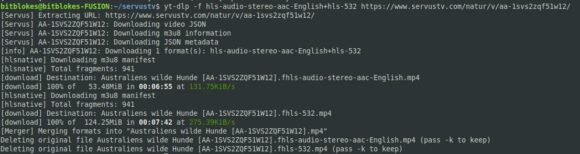
Der Screenshot oben zeigt, dass die Software Ton und Video am Ende zu einer mp4-Datei kombiniert hat. Das ist die bequemste Möglichkeit für einen Download aus der Mediathek von ServusTV.
Hast Du beide Spuren einzeln heruntergeladen, kannst Du sie ziemlich einfach mit FFmpge kombinieren. Der Befehl dafür lautet:
ffmpeg -i Video-Datei -i Audiodatei -c copy Ausgabedatei.mp4Mit yt-dlp kannst Du übrigens auch ganz einfach Videos von YouTube herunterladen. Möchtest Du Musik von Spotify herunterladen, sieh Dir diesen Artikel an.
Unterschiedliche Inhalte in Deutschland und Österreich
Du solltest wissen, dass Du bei ServusTV anhand Deiner IP-Adresse unterschiedliche Inhalte zu Gesicht bekommst. Genauer gesagt kannst Du nicht alle Sendungen anschauen, wenn Du aus Deutschland kommst. Das hat mit Lizenzen zu tun. Für die Formel 1 hat ServusTV etwa die Lizenz für Österreich, aber nicht für Deutschland. Das gilt auch für gewisse Spiele der UEFA Champions League.
Dass es unterschiedliche Inhalte gibt, lässt sich auch einfach beweisen. Hier ein Screenshot der ServusTV-Mediathek – links mit IP-Adresse aus Deutschland und rechts mit IP-Adresse aus Österreich.
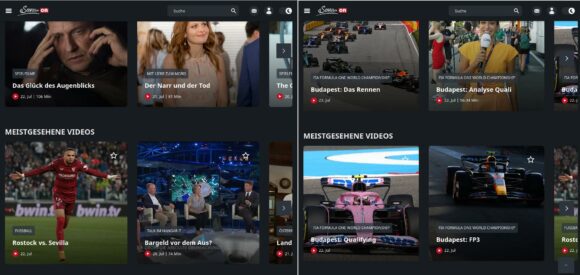
Möchtest Du Videos aus der ServusTV-Mediathek Österreich herunterladen, benötigst Du ein renommiertes VPN mit zuverlässigen Servern in Österreich. Das VPN sollte in diesem Fall Geoblocking gut umgehen können.
Mit einem guten VPN kannst Du Dir aussuchen, ob Du eine deutsche oder österreichische IP-Adresse hast und das beeinflusst, was Dir die Mediathek anbietet.
FAQ – Serien und Filme aus der Mediathek von ServusTV downloaden
Es ist wirklich nicht schwer, Filme und Serien aus der ServusTV-Mediathek herunterzuladen. Allerdings sind zwei Schritte notwendig.
Ich finde den Einsatz von yt-dlp und FFmpeg schnell und bequem. Mit yt-dlp kannst Du gleich beide Spuren herunterladen und die Software kombiniert Video und Audio für Dich am Ende des Downloads. Du kannst Dir natürlich Ton- und Videospur separat holen und mit FFmpeg kombinierst Du Sound und Video. Bei ServusTV sind Audio und Video getrennt und deswegen musst Du aufpassen.
Die Ton- und die Videospur sind bei ServusTV getrennt. Deswegen musst Du beide Spuren bei yt-dlp angeben oder die Spuren separat herunterladen und im Anschluss kombinieren. Mit FFmpeg ist das ziemlich einfach.
Die Inhalte der Mediathek sind in Deutschland und Österreich unterschiedlich, beziehungsweise kannst Du in Deutschland nicht alle Medien abspielen. Bist Du in Deutschland und willst auf ServusTV Österreich zugreifen, benötigst Du ein gutes VPN.

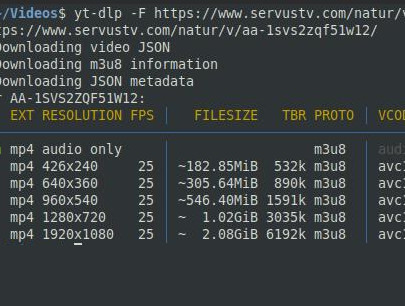
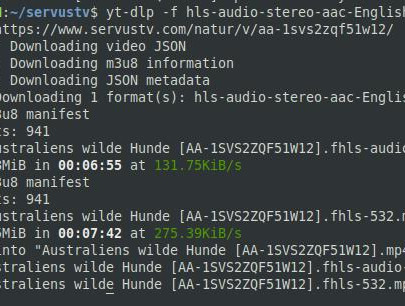
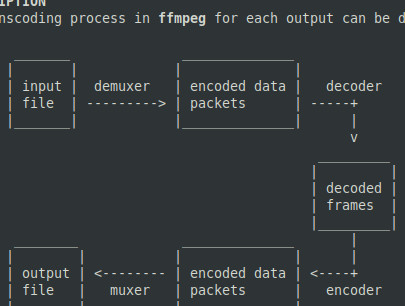
 Alle Kommentare als Feed abonnieren
Alle Kommentare als Feed abonnieren




















